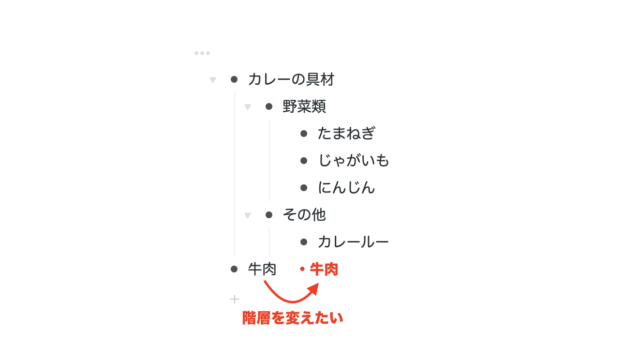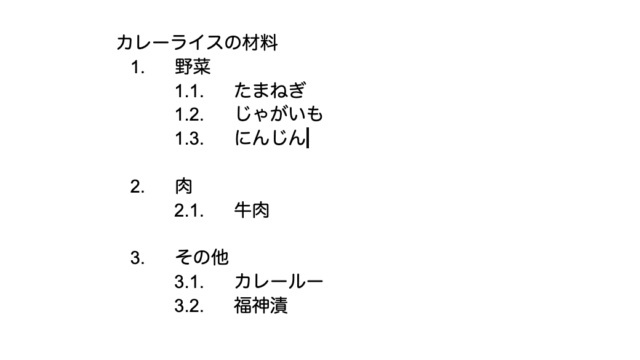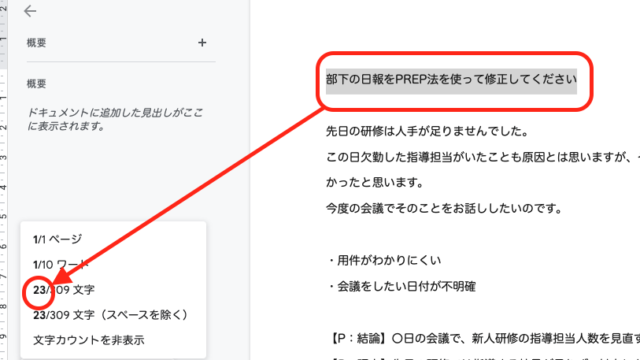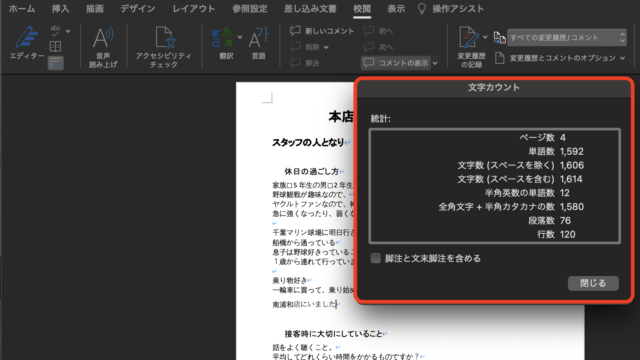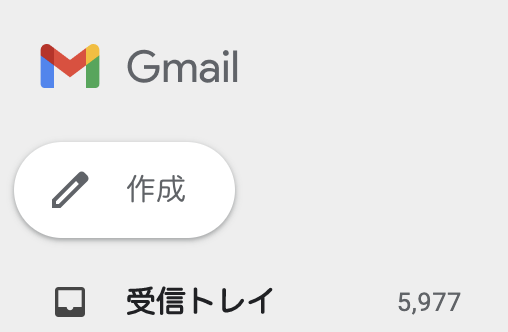PC上でブログを耳読する方法【Chrome拡張機能で読み上げ】
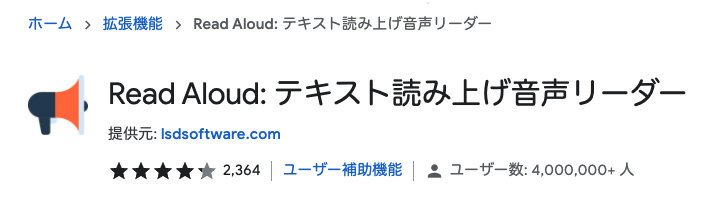
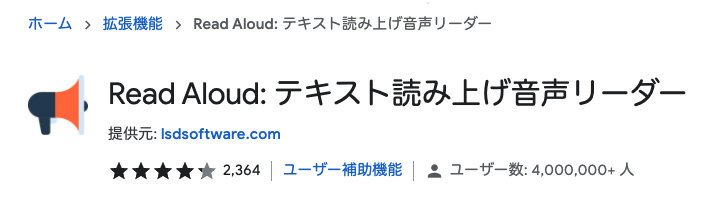
パソコンで情報収集している人は多いと思いますが、一日中画面を見ていると、夕方あたりから目の周りが重たく感じて、文字を追うのが嫌になってしまった経験はありませんか?
この記事では、できるだけ目の疲れを感じないで済むように、ネット上での記事を読む時に、目で文字を追うのをやめて、ブラウザー上で音読してもらう方法をご紹介します。
まず、ブラウザー上で音読してもらうために欠かせないのが、Chrome拡張機能の【Read Aloud】になります。
▼おすすめするChrome拡張機能はこちら
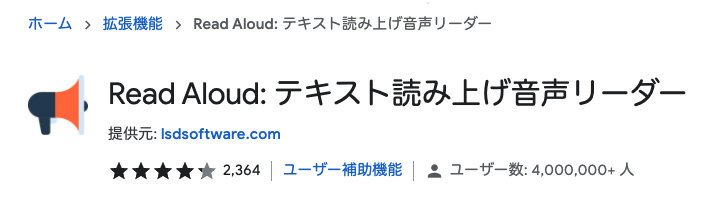
他にも読み上げ拡張機能がありますが、ユーザー数の多さと、更新日を確認して、頻繁に更新しているかどうかを基準にこのアプリを選択しました。
読みたいブログを表示させ、【Read Aloud】のアイコンをクリックします。
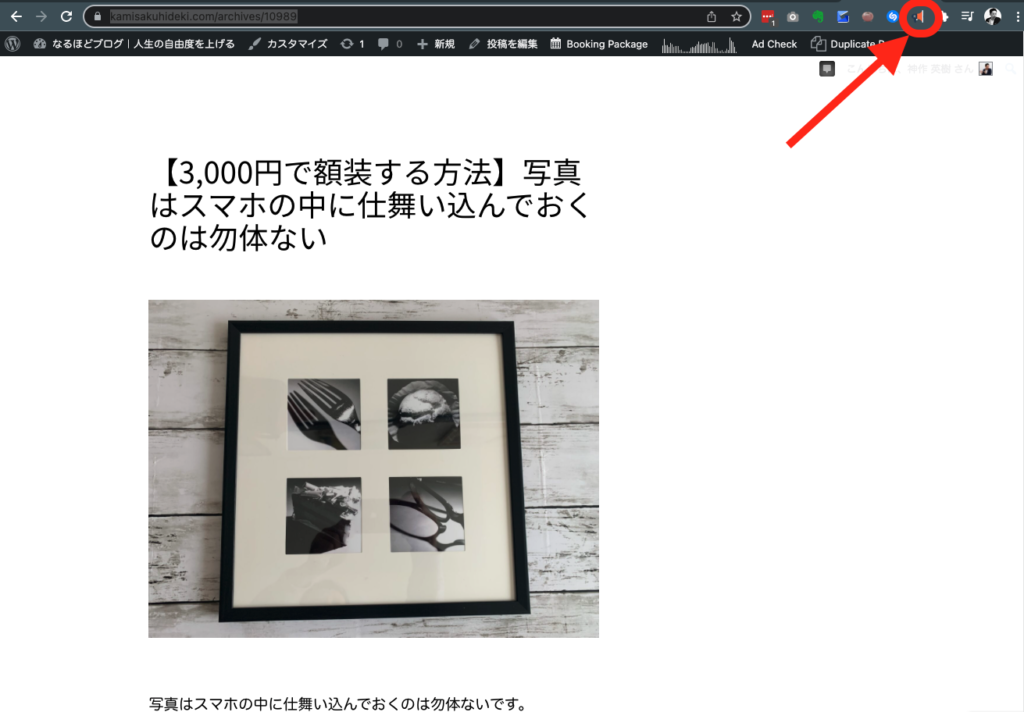
再生ボタンをクリックすれば、読み上げが始まります。
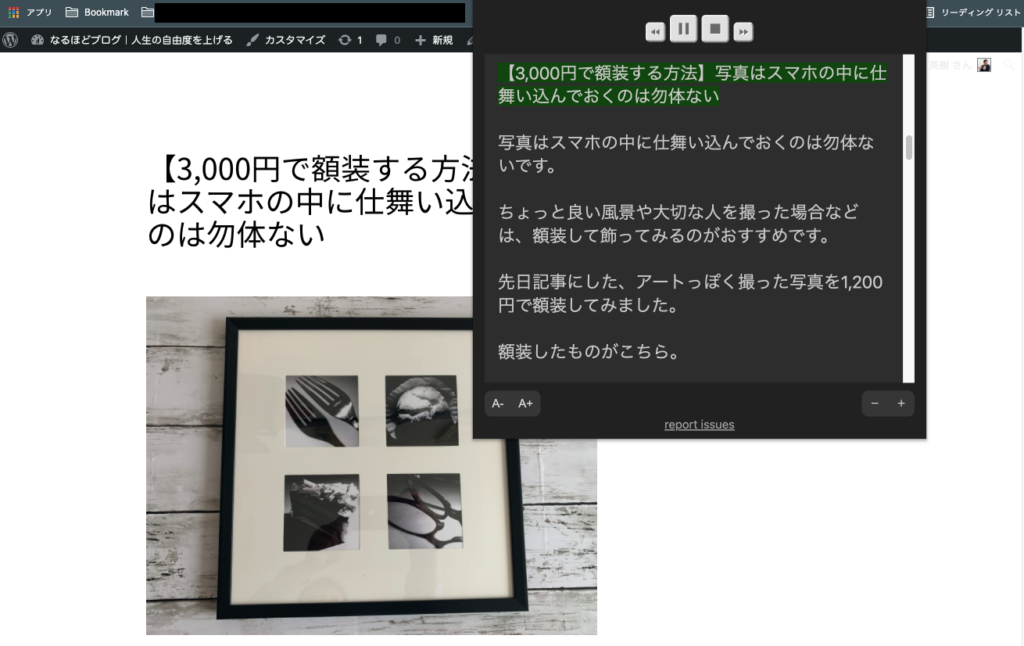
一時停止や早送り・早戻しも簡単です。
読み上げて箇所をハイライトしてくれるのも親切ですね。
この機能を使うことで、一気に耳読がすすみ、情報収集が捗ること間違いなし。
▼関連記事 スマホの読み上げ機能で目を休めよう【無料アプリpocketの紹介】
■編集後記
昨日は、早朝にブログ・音声配信を済ませ、通常業務でした。
午後からカメラマンさんとの打ち合わせがありましたが、お客様先の企画にと面白い提案をいただき、さっそく進めてみようといまからワクワクします。